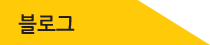 두손씨앤아이의 다양한 소식을 전해 드립니다.
두손씨앤아이의 다양한 소식을 전해 드립니다. 매장별 현재 판매가 조회 ( #패션ERP #유통ERP #RFID )
용도 매장별 현재 판매가 조회 페이지는 전체 매장에 판매되고 있는 전체 스타일에 대한 현재 판매가 조회가 가능하며 상품판매분석을 확인할 수 있습니다. 전체매장 or 특정매장에 할인 적용할 스타일을 선택하여 스타일 그룹을 생성할 수 있습니다. 전체매장 혹은 특정매장에 적용할 스타일 그룹 생성 후 '추천 메시지를 입력'하여 저장 시, 상품가격관리 페이지에서 추천된 스타일에 대해 일괄적으로 할인적용을 할 수 있습니다. 입력 방법 '매장그룹, 브랜드, 가격기준일 및 년도' 설정 후 조회버튼을 클릭합니다. 전매장에 할인할 대상 스타일 확인 후, 체크박스 선택하여 전매장 할인버튼을 클릭합니다. [...]
매장요청 보충배분 및 이동지시 동시처리 ( #패션ERP #유통ERP #RFID )
용도 매장에서 재고 부족으로 본사에 상품 요청 시 본사에서 해당 건에 대한 수량 배분 및 매장간이동지시처리를 할 수 있는 페이지입니다. 매장에서 요청한 전체 수량을 물류에서 전체 배송할 수 없을 경우 배분처리 후 점간 이동지시로 처리할 수 있습니다. 예) A 매장에서 5개 요청 시 물류 재고 3개 타 매장 재고 2개 있을 경우 배분수량 3개 선처리 후 이동요청버튼을 클릭하여 나머지 2개 수량에 대한 점간이동지시 처리를 할 수 있습니다. (배분완료 후 이동지시 진행 시 시간 텀이 발생될 수 있습니다.) 방법 [...]
송장스캐닝 출고 취소 ( #패션ERP #유통ERP #RFID )
용도 송장 발번 후, 출고 취소 요청 건 처리 방법 1. 송장 스캐닝 하단에 [출고 이력] 탭을 선택 2. 주문번호 조회 3. 주문 번호 팝업 창에 조회 확인 4. 출고 이력 조회 5. 조회된 송장 확인 6. 취소 처리 시 '판매, 출고' 모두 반품처리가 됨 #패션ERP #유통ERP #RFID
매니저 수수료의 세금계산서, 발행 취소 방법 ( #패션ERP #유통ERP #RFID )
용도 매니저 수수료로 발행/요청된 세금계산서를 취소합니다. 방법 1. '조회 조건'을 입력합니다. 2. '조회 버튼'을 클릭합니다. 3. 취소 대상의 '취소 버튼'을 클릭합니다. 4. BILL365 세금계산서 번호가 발행된 경우, (파란색의 내역을) 취소 할 수 없습니다. ※ '강제 취소'를 필요로 하는 경우에는 'BILL365 사이트에서 취소' 후, 두손씨엔아이에 강제 취소를 요청해야합니다. #패션ERP #유통ERP #RFID
매니저 수수료의 세금계산서, 매니저 수수료의 마감을 취소 ( #패션ERP #유통ERP #RFID )
용도 매니저 수수료의 '마감 데이타'를 취소합니다. 방법 1. 확정 내역의 조회 조건을 입력합니다. 2. 하단의 '조회 버튼'을 클릭합니다. 3. '취소 대상'을 선택합니다. 4. 대상을 선택합니다. 5. '확정 취소' 버튼을 클릭하여, 마감을 취소합니다. 6. 이미 발행된 (파란색의) 세금계산서를 선택합니다. 7. 해당 화면에서는 '취소'가 불가합니다. ( '매니저 수수료 세금계산서' 화면에서 '발행 취소' 후 진행합니다. ) #패션ERP #유통ERP #RFID
매니저 수수료의 세금계산서, 발행 방법 ( #패션ERP #유통ERP #RFID )
용도 '매니저 수수료의 세금계산서'를 발행합니다. 방법 1. '조회 조건'을 입력합니다. 2. '조회 버튼'을 클릭합니다. 3. '발행 대상'을 선택합니다. 4. '세금계산서 발행일'을 입력합니다. 5. 발행 상세 항목을 1개로할 경우에 선택합니다. 6. 세금계산서 '발행 버튼'을 클릭하여 세금계산서 발행을 요청합니다. ※ 세금계산서 발행을 위해서는 발행 대상인 매니저의 (사업자번호, 사업자명, 업태, 업종, 전화번호, 휴대폰, 이메일 등)정보를 SM관리에서 입력 후 진행바랍니다. 발행데이타 확인 방법 7. '조회 버튼' 클릭합니다. 8. 하단의 세금계산서 발행내역을 확인합니다. 9. '1개의 항목'으로 발행을 선택하는 경우, 발행 [...]
매니저 수수료의 세금계산서, 매니저 수수료의 마감방법 ( #패션ERP #유통ERP #RFID )
용도 '매니저 수수료의 세금계산서'를 발행하기 위해 '마감 처리'합니다. 방법 1. '조회 조건'을 입력합니다. 2. '조회 버튼'을 클릭합니다. 3. '발행 대상'을 선택합니다. 4. '확정 버튼'을 클릭하여 대상을 마감합니다. 확정데이타 확인 방법 5. 확정 내역의 조회 조건을 입력합니다. 6. 하단 '조회 버튼'을 클릭합니다. 7. 대상에 대한 '그리드 조회 버튼'을 클릭합니다. 8. 좌측 내역에서 확인이 가능합니다. (확정 데이타는 녹색으로 표시) #패션ERP #유통ERP #RFID
간편 판매 등록, 기능별 설명 ( #패션ERP #유통ERP #RFID )
용도 '간편 판매 등록'은 상품을 '키로 지정'하여 판매를 빠르게 진행하도록 합니다. 기능 1. 보류 – 입력된 상품을 보관하고 가져오는 기능. 2. 반품 – 판매된 상품을 반품처리할 경우에 사용. 3. 품목 조회 – 상품을 조회하여 상품을 입력하는 기능. 4. 계산 담당 – 계산담당자 변경에 사용. 5. 지정 키 – 미리 상품을 지정해놓고 한 번에 클릭으로 상품을 등록하는 기능. 6. 새 화면 – 모든 화면을 초기화함. 7. 카드 – 카드결제 기능. 8. 현금 영수증 – 현금 영수증 기능. 9. [...]
간편 판매 등록, 임의 반품처리 방법 ( #패션ERP #유통ERP #RFID )
용도 반품 시 영수증이 없거나 판매 내역을 찾지 못하여, '임의로 환불'한 경우 '임의 반품'을 진행합니다. 방법 1. '지정 키'를 클릭합니다. 2. '그룹'버튼을 클릭합니다. 3. '상품 키'를 클릭합니다. 4. 상품 등록이 완료되면, '닫기'버튼을 클릭합니다. 5. '반품'버튼을 클릭합니다. 6. '취소'구분을 선택합니다. 7. '반품 처리'버튼을 클릭하여 '반품'을 완료합니다. #패션ERP #유통ERP #RFID
간편 판매 등록, 보류 사용방법 ( #패션ERP #유통ERP #RFID )
용도 '간편 판매 등록'에서 보류하여 '사후에 결제'를 진행합니다. 방법 1. '지정 키'를 클릭합니다. 2. '그룹'버튼을 클릭합니다. 3. '상품 키'를 클릭합니다. 4. 상품 등록이 완료되면, '닫기'버튼을 클릭합니다. 5. '보류'버튼을 클릭하여 저장합니다. 6. 저장된 위치를 알려줍니다. 7. 새로 판매할 상품을 등록하기위해, '지정 키'를 클릭합니다. 8. '그룹'을 클릭합니다. 9. '메뉴 키'를 클릭합니다. 10. 상품이 모두 등록되면, '닫기'를 클릭합니다. 11. 결제 수단에 해당하는 '결제'버튼을 클릭합니다. 12. '결제'버튼을 [...]


